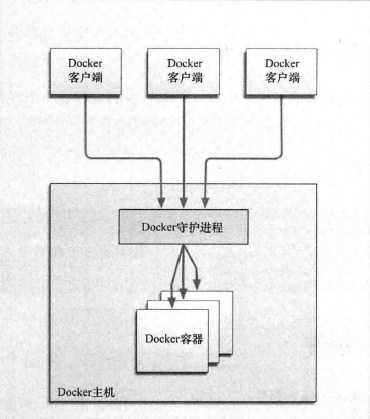
用户只需要几分钟,就可以把自己的程序“Docker化”。Docker依赖于“写时复制”(copy-on-write)模型,使修改应用程序也非常迅速,可以说达到“随心所致,代码即改”的境界。
不用关系开发者环境和测试环境还有线上环境不同而出现bug的原因
使用docker的话, 它是跨平台的, 只要在一个平台做好, 其他平台都可以一键使用, 做到项目的 开发, 测试, 上线 都是一个配置
docker鼓励使用者在一个容器中开启一个微服务
systemctl start dockersystemctl start docker[root@bogon docker]# docker images
REPOSITORY TAG IMAGE ID CREATED SIZE
mysql latest d435eee2caa5 16 hours ago 456MB
gogs/gogs latest 521c911bafda 15 months ago 94.2MB
grafana/grafana latest 17a5ba3b1216 15 months ago 245MB
centos/mysql-57-centos7 latest 2e4ddfafaa6f 15 months ago 445MB
rancher/server latest 38d4a75fa8f9 15 months ago 1.08GB
centos 7 5182e96772bf 15 months ago 200MB
redis latest 4e8db158f18d 15 months ago 83.4MB
tomcat 7-jre7 fa2c33156fb9 16 months ago 357MB
nginx latest c82521676580 16 months ago 109MB
registry latest b2b03e9146e1 16 months ago 33.3MB
google/cadvisor latest 75f88e3ec333 23 months ago 62.2MB
tutum/influxdb latest c061e5808198 3 years ago 290MB[root@bogon docker]# docker imagesREPOSITORY TAG IMAGE ID CREATED SIZEmysql latest d435eee2caa5 16 hours ago 456MBgogs/gogs latest 521c911bafda 15 months ago 94.2MBgrafana/grafana latest 17a5ba3b1216 15 months ago 245MBcentos/mysql-57-centos7 latest 2e4ddfafaa6f 15 months ago 445MBrancher/server latest 38d4a75fa8f9 15 months ago 1.08GBcentos 7 5182e96772bf 15 months ago 200MBredis latest 4e8db158f18d 15 months ago 83.4MBtomcat 7-jre7 fa2c33156fb9 16 months ago 357MBnginx latest c82521676580 16 months ago 109MBregistry latest b2b03e9146e1 16 months ago 33.3MBgoogle/cadvisor latest 75f88e3ec333 23 months ago 62.2MBtutum/influxdb latest c061e5808198 3 years ago 290MB[root@bogon docker]# docker search centOS
NAME DESCRIPTION STARS OFFICIAL AUTOMATED
centos The official build of CentOS. 5688 [OK]
ansible/centos7-ansible Ansible on Centos7 125 [OK]
jdeathe/centos-ssh OpenSSH / Supervisor / EPEL/IUS/SCL Repos - … 114 [OK]
consol/centos-xfce-vnc Centos container with "headless" VNC session… 100 [OK]
centos/mysql-57-centos7 MySQL 5.7 SQL database server 64
imagine10255/centos6-lnmp-php56 centos6-lnmp-php56 57 [OK]
[root@bogon docker]# docker search centOSNAME DESCRIPTION STARS OFFICIAL AUTOMATEDcentos The official build of CentOS. 5688 [OK] ansible/centos7-ansible Ansible on Centos7 125 [OK]jdeathe/centos-ssh OpenSSH / Supervisor / EPEL/IUS/SCL Repos - … 114 [OK]consol/centos-xfce-vnc Centos container with "headless" VNC session… 100 [OK]centos/mysql-57-centos7 MySQL 5.7 SQL database server 64 imagine10255/centos6-lnmp-php56 centos6-lnmp-php56 57 [OK][root@bogon docker]# docker pull indigo/centos-maven
Using default tag: latest
latest: Pulling from indigo/centos-maven[root@bogon docker]# docker pull indigo/centos-mavenUsing default tag: latestlatest: Pulling from indigo/centos-maven按镜像ID删除镜像
docker rmi 镜像ID删除所有镜像
docker rmi `docker images -q`[root@bogon docker]# docker ps
CONTAINER ID IMAGE COMMAND CREATED STATUS PORTS NAMES
bb30bc08bd70 mysql "docker-entrypoint.s…" 16 minutes ago Up 11 minutes 0.0.0.0:3306->3306/tcp, 33060/tcp docker_mysql
[root@bogon docker]# docker psCONTAINER ID IMAGE COMMAND CREATED STATUS PORTS NAMESbb30bc08bd70 mysql "docker-entrypoint.s…" 16 minutes ago Up 11 minutes 0.0.0.0:3306->3306/tcp, 33060/tcp docker_mysql[root@bogon docker]# docker ps -a
CONTAINER ID IMAGE COMMAND CREATED STATUS PORTS NAMES
bb30bc08bd70 mysql "docker-entrypoint.s…" 19 minutes ago Up 13 minutes 0.0.0.0:3306->3306/tcp, 33060/tcp docker_mysql
[root@bogon docker]# docker ps -aCONTAINER ID IMAGE COMMAND CREATED STATUS PORTS NAMESbb30bc08bd70 mysql "docker-entrypoint.s…" 19 minutes ago Up 13 minutes 0.0.0.0:3306->3306/tcp, 33060/tcp docker_mysql[root@bogon docker]# docker ps -f status=exited
CONTAINER ID IMAGE COMMAND CREATED STATUS PORTS NAMES
[root@bogon docker]# docker ps -f status=exitedCONTAINER ID IMAGE COMMAND CREATED STATUS PORTS NAMES[root@bogon docker]# docker ps -l
CONTAINER ID IMAGE COMMAND CREATED STATUS PORTS NAMES
bb30bc08bd70 mysql "docker-entrypoint.s…" 21 minutes ago Up 16 minutes 0.0.0.0:3306->3306/tcp, 33060/tcp docker_mysql
[root@bogon docker]# docker ps -lCONTAINER ID IMAGE COMMAND CREATED STATUS PORTS NAMESbb30bc08bd70 mysql "docker-entrypoint.s…" 21 minutes ago Up 16 minutes 0.0.0.0:3306->3306/tcp, 33060/tcp docker_mysql我们可以通过以下命令查看容器运行的各种数据
docker inspect 容器名称(容器ID)
也可以直接执行下面的命令直接输出IP地址
docker inspect --format=‘{{.NetworkSettings.IPAddress}}‘ 容器名称(容器ID)①创建容器命令:docker run
(1)交互式方式创建容器
docker run -it --name=容器名称 镜像名称:标签 /bin/bash
这时我们通过ps命令查看,发现可以看到启动的容器,状态为启动状态
退出当前容器
exit
(2)守护式方式创建容器:
docker run -di --name=容器名称 镜像名称:标签登录守护式容器方式:
docker exec -it 容器名称 (或者容器ID) /bin/bash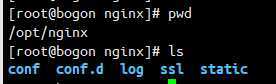
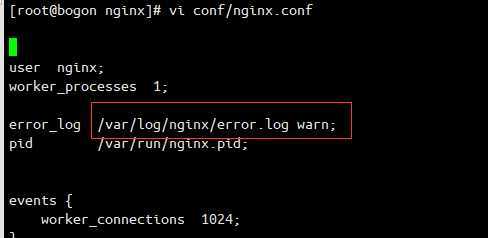





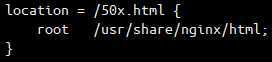
docker stop 容器名称(或者容器ID)docker start 容器名称(或者容器ID)docker rm 容器名称(容器ID)(1)拉取mysql镜像
docker pull centos/mysql-57-centos7(2)创建容器
docker run -di --name=tensquare_mysql -p 33306:3306 -e MYSQL_ROOT_PASSWORD=123456 mysql-p 代表端口映射,格式为 宿主机映射端口:容器运行端口
-e 代表添加环境变量 MYSQL_ROOT_PASSWORD 是root用户的登陆密码
(3)远程登录mysql
连接宿主机的IP ,指定端口为33306
(1)拉取镜像
docker pull tomcat:7-jre7(2)创建容器
创建容器 -p表示地址映射
docker run -di --name=mytomcat -p 9000:8080
-v /usr/local/webapps:/usr/local/tomcat/webapps tomcat:7-jre7
(1)拉取镜像
docker pull nginx(2)创建Nginx容器
docker run -di --name=mynginx -p 80:80 nginx(1)拉取镜像
docker pull redis(2)创建容器
docker run -di --name=myredis -p 6379:6379 redis[root@bogon ~]# docker commit docker_mysql
sha256:0228934f2164ee17ec6eda85f525f3628a842b0ba3ea8e85a2a3e4f440e17550[root@bogon ~]# docker commit docker_mysqlsha256:0228934f2164ee17ec6eda85f525f3628a842b0ba3ea8e85a2a3e4f440e17550google/cadvisor latest eb1210707573 12 months ago 69.6MBgoogle/cadvisor latest eb1210707573 12 months ago 69.6MB[root@bogon ~]# docker save -o google_cadvisor.tar google/cadvisor:latest[root@bogon ~]# docker save -o google_cadvisor.tar google/cadvisor:latest[root@bogon ~]# docker load -i google_cadvisor.tar
cd7100a72410: Loading layer [==================================================>] 4.403MB/4.403MB
9ea477e6d99e: Loading layer [==================================================>] 33.09MB/33.09MB
66b3c2e84199: Loading layer [==================================================>] 32.88MB/32.88MB
Loaded image: google/cadvisor:latest[root@bogon ~]# docker load -i google_cadvisor.tar cd7100a72410: Loading layer [==================================================>] 4.403MB/4.403MB9ea477e6d99e: Loading layer [==================================================>] 33.09MB/33.09MB66b3c2e84199: Loading layer [==================================================>] 32.88MB/32.88MBLoaded image: google/cadvisor:latestmkdir -p /usr/local/dockerjdk11mkdir -p /usr/local/dockerjdk11#依赖镜像名称和ID
FROM centos:7
#指定镜像创建者信息
MAINTAINER BANGIAO
#切换工作目录
WORKDIR /usr
RUN mkdir /usr/local/java
#ADD 是相对路径jar,把java添加到容器中
ADD jdk-11.0.5_linux-x64_bin.tar.gz /usr/local/java/
#配置java环境变量
ENV JAVA_HOME /usr/local/java/jdk-11.0.5
ENV JRE_HOME $JAVA_HOME/jre
ENV CLASSPATH $JAVA_HOME/lib/dt.jar:$JAVA_HOME/lib/tools.jar:$JRE_HOME/lib:$CLASSPATH
ENV PATH $JAVA_HOME/bin:$PATH#依赖镜像名称和IDFROM centos:7#指定镜像创建者信息MAINTAINER BANGIAO#切换工作目录WORKDIR /usrRUN mkdir /usr/local/java#ADD 是相对路径jar,把java添加到容器中ADD jdk-11.0.5_linux-x64_bin.tar.gz /usr/local/java/#配置java环境变量ENV JAVA_HOME /usr/local/java/jdk-11.0.5ENV JRE_HOME $JAVA_HOME/jreENV CLASSPATH $JAVA_HOME/lib/dt.jar:$JAVA_HOME/lib/tools.jar:$JRE_HOME/lib:$CLASSPATHENV PATH $JAVA_HOME/bin:$PATHdocker build -t java11:11 .docker build -t java11:11 .(1)拉取私有仓库镜像(此步省略)
docker pull registry(2)启动私有仓库容器
docker run -di --name=registry -p 5000:5000 registry(3)打开浏览器 输入地址http://192.168.184.141:5000/v2/_catalog看到{"repositories":[]} 表示私有仓库搭建成功并且内容为空
(4)修改daemon.json
vi /etc/docker/daemon.json添加以下内容,保存退出。
{"insecure-registries":["192.168.184.141:5000"]} 此步用于让 docker信任私有仓库地址
(5)重启docker 服务
systemctl restart docker(1)标记此镜像为私有仓库的镜像
docker tag jdk1.8 192.168.184.141:5000/jdk1.8(2)再次启动私服容器
docker start registry(3)上传标记的镜像
docker push 192.168.184.141:5000/jdk1.8$ sudo curl -L https://github.com/docker/compose/releases/download/1.24.1/docker-compose-`uname -s`-`uname -m` > /usr/local/bin/docker-compose
$ sudo chmod +x /usr/local/bin/docker-compose$ sudo curl -L https://github.com/docker/compose/releases/download/1.24.1/docker-compose-`uname -s`-`uname -m` > /usr/local/bin/docker-compose$ sudo chmod +x /usr/local/bin/docker-composedocker-compose -versiondocker-compose -version这里我就在 /opt 目录下新建了一个 zookeeper 目录(你也可以自定义存储目录),如下图:

在当前目录(/opt/zookeeper/)创建一个名为 docker-compose.yml 的文件, 其内容如下:
version: ‘2‘
services:
zoo1:
image: zookeeper
restart: always
container_name: zoo1
ports:
- "2181:2181"
environment:
ZOO_MY_ID: 1
ZOO_SERVERS: server.1=zoo1:2888:3888 server.2=zoo2:2888:3888 server.3=zoo3:2888:3888
zoo2:
image: zookeeper
restart: always
container_name: zoo2
ports:
- "2182:2181"
environment:
ZOO_MY_ID: 2
ZOO_SERVERS: server.1=zoo1:2888:3888 server.2=zoo2:2888:3888 server.3=zoo3:2888:3888
zoo3:
image: zookeeper
restart: always
container_name: zoo3
ports:
- "2183:2181"
environment:
ZOO_MY_ID: 3
ZOO_SERVERS: server.1=zoo1:2888:3888 server.2=zoo2:2888:3888 server.3=zoo3:2888:3888
version: ‘2‘services: zoo1: image: zookeeper restart: always container_name: zoo1 ports: - "2181:2181" environment: ZOO_MY_ID: 1 ZOO_SERVERS: server.1=zoo1:2888:3888 server.2=zoo2:2888:3888 server.3=zoo3:2888:3888 zoo2: image: zookeeper restart: always container_name: zoo2 ports: - "2182:2181" environment: ZOO_MY_ID: 2 ZOO_SERVERS: server.1=zoo1:2888:3888 server.2=zoo2:2888:3888 server.3=zoo3:2888:3888 zoo3: image: zookeeper restart: always container_name: zoo3 ports: - "2183:2181" environment: ZOO_MY_ID: 3 ZOO_SERVERS: server.1=zoo1:2888:3888 server.2=zoo2:2888:3888 server.3=zoo3:2888:3888这个配置文件会告诉 Docker 分别运行三个 zookeeper 镜像, 并分别将本地的 2181, 2182, 2183 端口绑定到对应的容器的2181端口上(每个zookeeper容器的默认端口都是2181,这句话意思也就是说,将宿主机的2181、2182、2183这3个端口号,分别映射到3个zookeeper容器的2181端口)。
ZOO_MY_ID 和 ZOO_SERVERS 是搭建 ZK 集群需要设置的两个环境变量,其中 ZOO_MY_ID 表示 ZK 服务的 id,它是1-255 之间的整数,必须在集群中唯一;ZOO_SERVERS 是ZK 集群的主机列表。
接着我们在 docker-compose.yml 所在的目录(/opt/zookeeper/ )下运行:
COMPOSE_PROJECT_NAME=zk_cluster docker-compose up即可启动 ZK 集群了。
注意:这种方式非后台运行,当执行 Ctrl + C 组合键的时候,所有的ZK容器都会停止运行。
COMPOSE_PROJECT_NAME=zk_cluster docker-compose up -d很简单,只要在最后面加上“-d”即可。
运行效果如下图:

可以看到,是以后台方式运行的ZK容器集群。
执行上述命令成功后,接着新开启一个终端,然后在新终端界面中,首先进入 /opt/zookeeper/ 目录,在该目录下运行以下命令可以查看启动的 ZK 容器:
COMPOSE_PROJECT_NAME=zk_cluster docker-compose ps如下图:

你也可以通过 docker ps 命令查看启动的ZK容器列表,如下图:

很明显的看到,启动了3个ZK容器,每个容器对应着宿主机的不同的端口号。
查看ZK集群的信息,有多种方法。这里我们就使用最普通的进入容器内部来查看ZK节点的信息以及它的模式。
通过上面的图,可以看到3个ZK容器的ID信息。
这里我们先进入zoo1这个容器,查看ZK的信息,执行以下命令:
docker exec -it 49 zkServer.sh status其中“49”指的是zoo1容器的ID。
运行结果如下图:

可以看到,Mode的值为“follower”,指的是从节点,并非主节点。
以此类推,查看 zoo2 这个ZK容器的信息:

当前ZK容器节点为主节点
查看 zoo3 这个ZK容器的信息:

当前ZK容器节点为从节点
经过以上的查看,可以清晰的看到,其中一个ZK容器是一个主节点leader,另外2个都是从节点follower。
到此,在Docker中搭建zookeeper的集群环境已经讲解完了。
我在使用navicat 进行MySQL管理是出现了。2059 - authentication plugin ‘caching_sha2_password‘ -navicat连接异常。这个错误。
这个错误的原因是由于MySQL8.0之后的加密规则为caching_sha2_password.而在此之前的加密规则为mysql_native_password。
可以将加密规则改成mysql_native_password来。
1.进入mysql容器docker exec -it mysql2 /bin/bash2.进入mysqlmysql -uroot -pmima3.修改密码ALTER USER ‘root‘@‘%‘ IDENTIFIED WITH mysql_native_password BY ‘root‘;
原文:https://www.cnblogs.com/bangiao/p/12557144.html